En Linux Server o en el terminal de Linux Desktop se instala de la siguiente manera.
#apt-get install apache2 php5 mysql-server libapache2-mod-php5 php5-mysql
Hay que recordar de estar en una sesión de administrador para la instalación (importante!), apt-get puede ser reemplazado por yum para Linux basados en Red Hat; seguidamente:
- apache2 es el servidor HTTP.
- php5 es el servidor PHP sobre el servidor Apache.
- mysql-server es el servidor MySQL, durante esta instalación se requiere ingresar la contraseña de administrador, no olvidarla.
- libapache2-mod-php5 es la librería que permite que php5 funcione correctamente en apache2.
- php5-mysql permite que se pueda insertar comandos MySQL en los script php5.
Hay que aceptar todas las instalaciones que nos pregunte el sistema y esperar a que se descarguen y luego instalen todos los programas.
Seguidamente a través de un navegador en la misma computadora u otra en la misma red ingresamos la dirección IP del servidor donde instalamos los softwares y debemos obtener como resultado:
Lo que demuestra la correcta operación del servidor HTTP Apache2. En realidad todo este contenido mostrado se ubica en /var/www/index.html es decir que por defecto la carpeta /var/www/ es la que contiene los archivos del servidor e index.html es el archivo que se abre por defecto. Este archivo lo podemos editar con el editor de texto Vim (es necesario instalarlo, apt-get install vim, lo recomiendo).
Seguidamente verificamos el correcto funcionamiento de PHP5 creando en vim el archivo:
#vim /var/www/phptest.php
En el editor presionamos la tecla i e ingresamos el siguiente script:
<?php
echo('Prueba Correcta!');
?>
Seguidamente presionamos la tecla ESC en ingresamos los caracteres :wq para guardar y salir del editor. En el navegador ingresamos la IP seguido del nombre del archivo y veremos:
Es decir PHP funciona correctamente!
Seguidamente haremos la prueba de MySQL y crearemos una base de datos. Primero se ingresa a MySQL en el host localhost con el usuario root y con el password de administrador que habíamos ingresado al momento de la instalación.
# mysql -h localhost -u root -p
Enter password:
Luego una vez el el prompt de MySQL ingresamos los siguientes comandos para crear la base de datos llamada "basedatos"
mysql> create database basedatos;
Query OK, 0 rows affected (0.16 sec)
Luego salimos de MySQL.
mysql> exit
Bye
Entonces MySQL funciona correctamente!
Finalmente verificamos el correcto funcionamiento de todo el sistema LAMP creando en vim el archivo:
#vim /var/www/lamptest.php
En el editor presionamos la tecla i e ingresamos el siguiente script:
<?php
mysql_connect('localhost', 'root', 'password') or die (mysql_error());
mysql_select_db('basedatos') or die(mysql_error());
echo('DB Correcta!');
?>
Presionamos la tecla ESC en ingresamos los caracteres :wq para guardar y salir del editor. En el navegador ingresamos la IP seguido del nombre del archivo y veremos:
Esto demuestra el correcto funcionamiento de todo el sistema LAMP, si el password se ingresa incorrectamente, el nombre de la base de datos es incorrecto, entonces el navegador nos indicará el error existente.


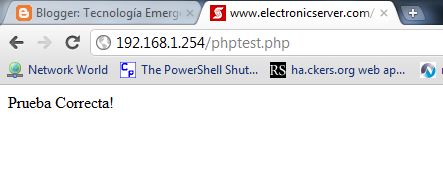

No hay comentarios:
Publicar un comentario